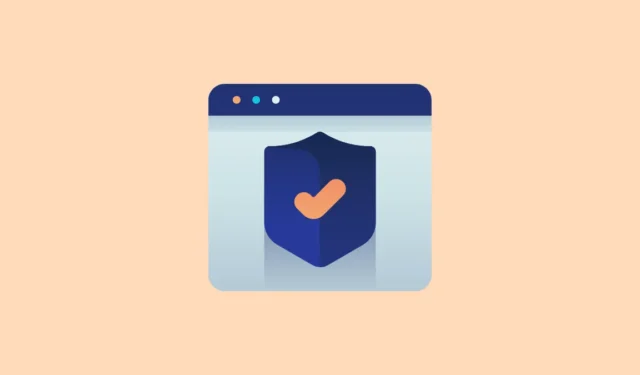
De fleste moderne nettlesere er utstyrt med en «Do Not Track»-funksjon, som sender et signal til nettsteder som ber om at de avstår fra å spore brukere. Denne funksjonaliteten er avgjørende for enkeltpersoner som ønsker å opprettholde personvernet sitt ved å stoppe nettsteder fra å samle inn data relatert til deres nettvaner, noe som kan utnyttes til markedsføring og annonsering. Aktivering av denne funksjonen er enkel og kan gjøres raskt på både stasjonære og mobile nettlesere.
Google Chrome
- Åpne Google Chrome og klikk på de tre prikkene øverst til høyre.

- Rull ned og velg «Innstillinger» fra menyen.

- Når fanen Innstillinger åpnes, klikker du på «Personvern og sikkerhet» fra venstre sidefelt.

- I delen Personvern og sikkerhet velger du «Tredjeparts informasjonskapsler».

- Rull ned til «Avansert»-delen og veksle mellom «Send en ikke-spor-forespørsel med nettlesertrafikken din». Etter det klikker du på «Bekreft»-knappen.

Chrome på mobil
- Start Chrome på mobilenheten din og trykk på de tre prikkene i øvre høyre hjørne.
- Deretter trykker du på «Innstillinger».
- Trykk deretter på alternativet «Personvern og sikkerhet».
- Du vil finne «Ikke spor»-innstillingen tilgjengelig. Trykk på den for å få tilgang til alternativet.
- Til slutt, aktiver alternativet ved å trykke på bryteren øverst for «Send en ikke spor»-forespørsel.

Mozilla Firefox
«Do Not Track»-funksjonen kan bare aktiveres på skrivebordsversjonen av Firefox, siden den ikke er tilgjengelig på mobilversjonen.
- Start Firefox på datamaskinen din og klikk på hamburgermenyen, representert av tre horisontale linjer øverst til høyre.

- Velg «Innstillinger» fra rullegardinmenyen.

- Klikk deretter på «Personvern og sikkerhet» i venstre sidefelt.

- Rull ned til delen «Personvern for nettsteder» og merk av i boksen ved siden av «Send en «Ikke spor»-forespørsel til nettsteder.

Microsoft Edge
- Åpne Edge-nettleseren og klikk på de tre prikkene i øvre høyre hjørne.

- Velg «Innstillinger» fra rullegardinlisten.

- På innstillingssiden klikker du på «Personvern, søk og tjenester».

- Rull ned til «Personvern»-delen og slå på alternativet «Send «Ikke spor»-forespørsler. Bekreft ved å klikke på «Send forespørsel»-knappen i popup-dialogen.

Edge på mobil
- Start Edge-nettleseren på mobilenheten din og trykk på hamburgermenyen (tre horisontale linjer) nederst til høyre.
- Trykk deretter på alternativet «Innstillinger» fra hurtigmenyen.
- På Innstillinger-siden trykker du på «Personvern og sikkerhet».
- Deretter trykker du på alternativet «Ikke spor».
- Slå til slutt på bryteren for Ikke spor-funksjonen.

Modig nettleser
Aktivering av «Do Not Track»-funksjonen i Brave-nettleseren er ganske lik prosessen i Chrome og Edge, siden den også er bygget på Chromium-rammeverket.
- Åpne Brave-nettleseren og klikk på hamburgermenyen i øvre høyre hjørne.

- Deretter velger du «Innstillinger».

- Når Innstillinger-siden vises, klikker du på «Personvern og sikkerhet» i venstre sidefelt.

- Her slår du på «Send en ikke-spor-forespørsel med nettlesertrafikken» og klikker på «Bekreft»-knappen for å aktivere den.

Modig på mobil
- På mobil, start Brave-nettleseren og trykk på de tre prikkene nederst.
- Deretter velger du «Innstillinger».
- Deretter trykker du på «Modige skjold og personvern».
- Rull ned og velg «Send en ikke spor-forespørsel».
- På den følgende siden slår du på alternativet «Send en ikke sporingsforespørsel».

Opera
I likhet med Firefox er Do Not Track-funksjonen bare tilgjengelig for desktopversjonen av Opera og ikke for mobile enheter.
- Start Opera og klikk på innstillingsikonet øverst.

- Fra rullegardinmenyen, rull ned og velg «Gå til fulle nettleserinnstillinger».

- På den omfattende innstillingssiden klikker du på «Personvern og sikkerhet».

- Klikk på «Tredjeparts informasjonskapsler».

- På neste side, under «Avansert»-delen, veksler du på «Send en ikke-spor-forespørsel med nettlesertrafikken» og klikker på «Bekreft».

Viktige hensyn
- Du kan deaktivere «Ikke spor»-funksjonen når som helst ved å navigere til nettleserinnstillingene og slå den av i delen Personvern og sikkerhet.
- Selv om det er tilrådelig å aktivere «Ikke spor» i nettleseren din, vær oppmerksom på at mange nettsteder og tjenester kan ignorere denne forespørselen og fortsette å spore oppførselen din.
- Hvis du har problemer med å aktivere funksjonen, bør du vurdere å avinstallere og installere nettleseren på nytt. Hvis det mislykkes, anbefales det å bytte til en alternativ nettleser som støtter dette alternativet.



Legg att eit svar